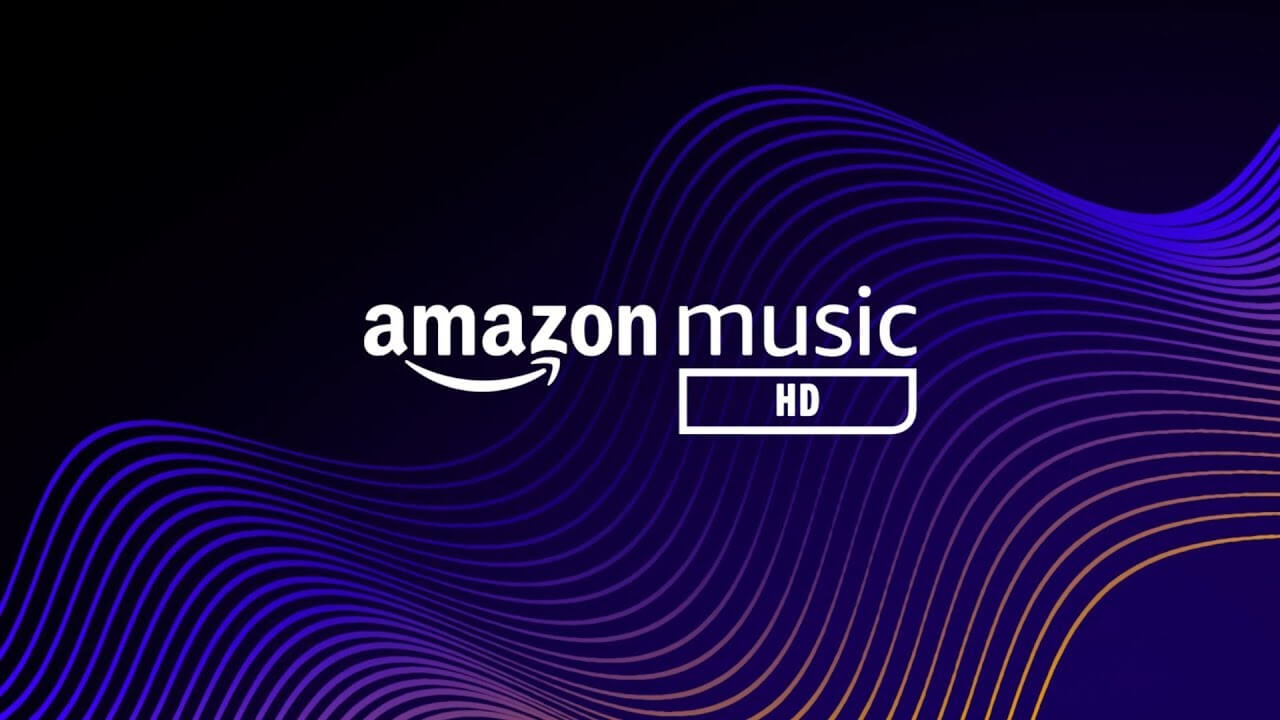高音質の音楽聴き放題サービスのAmazon Music HDでは、2019年11月7日まで90日間無料で利用することができるキャンペーンを行っています。ただし、90日間が経過してしまうと料金が発生してしまうので、続ける必要がない場合は解約する必要があるので、注意が必要です。
このページではAmazon Music HDの無料体験の登録方法と、解約・退会方法をiPhoneを利用している場合で説明していきます。また、すでにAmazonの会員であることを前提に説明を進めていくので、アカウントを持っていない場合は登録をしてください。
Amazon Music HDの登録方法
Amazon Music HDのページへアクセス
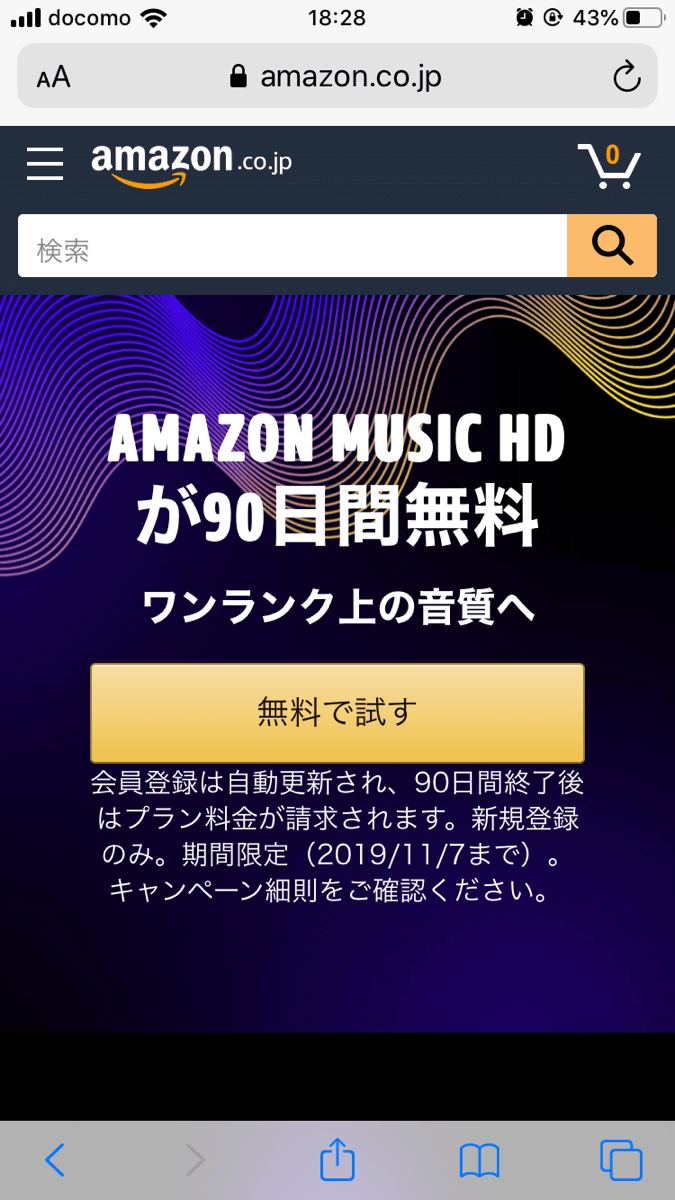
まずAmazon Music HDのページへアクセスします。「無料で試す」というボタンがあるので、タップして次へ進みます。このページではAmazonのアカウントを既に持っている前提で説明を進めていきます。
Amazonのアカウントへログイン
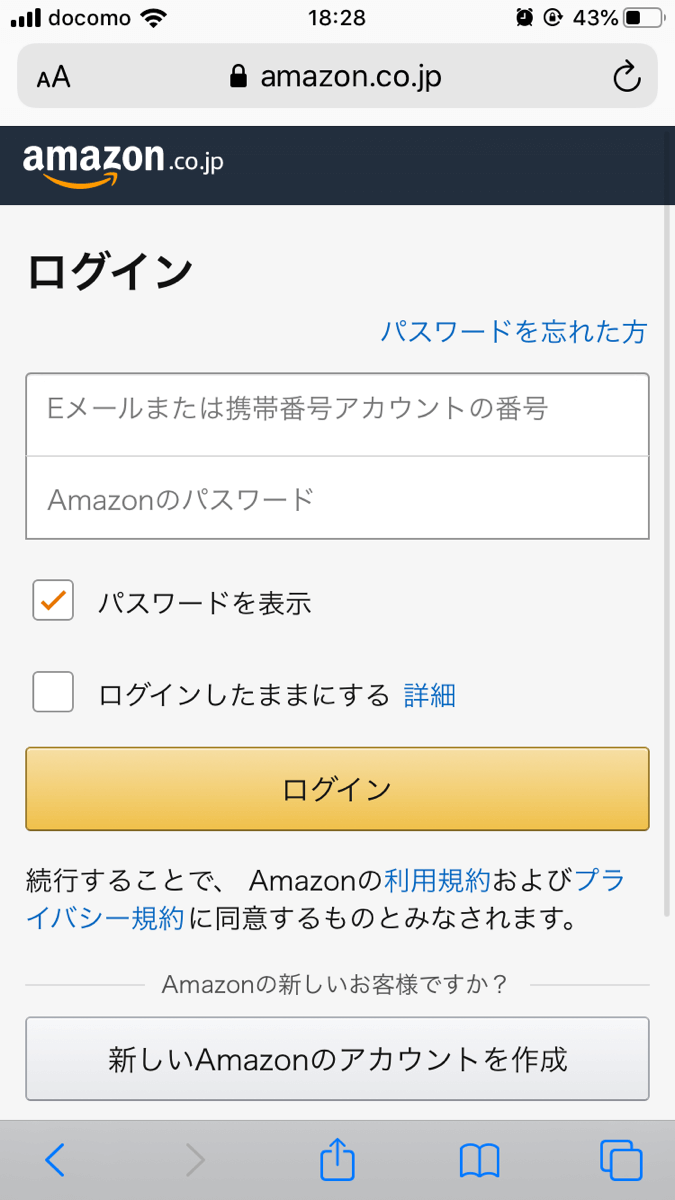
メールアドレスとパスワードを入力してAmazonのアカウントへログインします。
支払い方法と請求先住所を設定
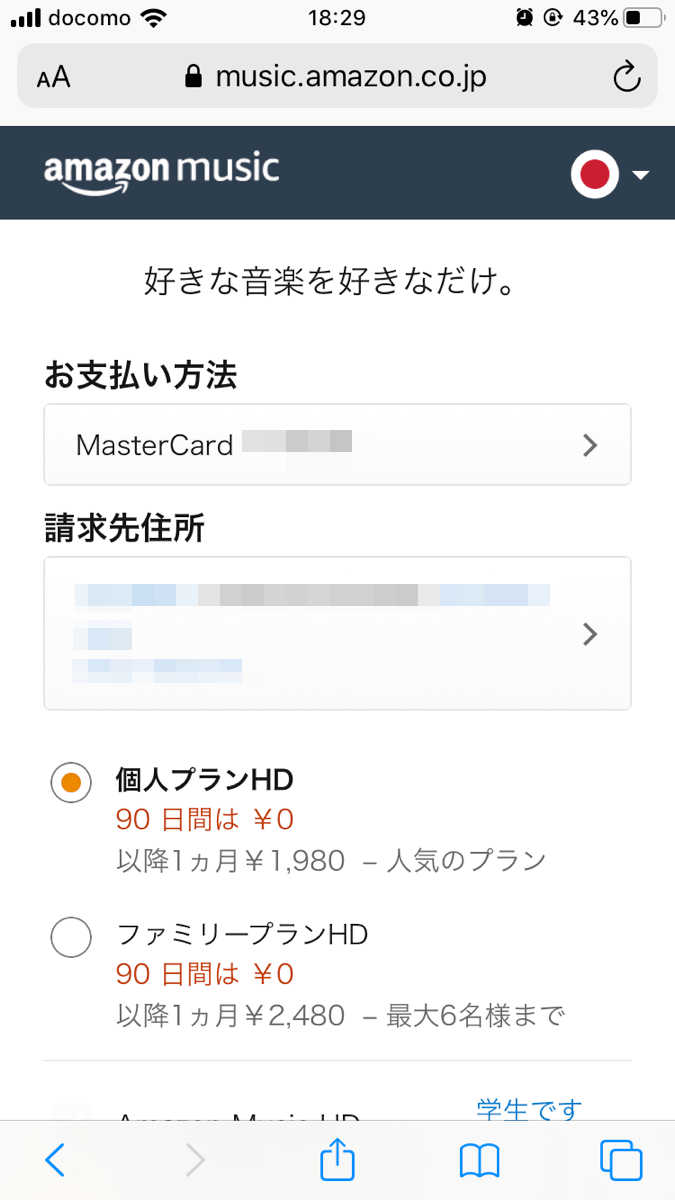
支払い方法と、請求先住所の設定を行います。また、個人プランかファミリープランかを選ぶことができます。項目の設定が完了したら、「無料体験を始める」というボタンをタップして次へ進みます。
「今すぐ始める」をタップ
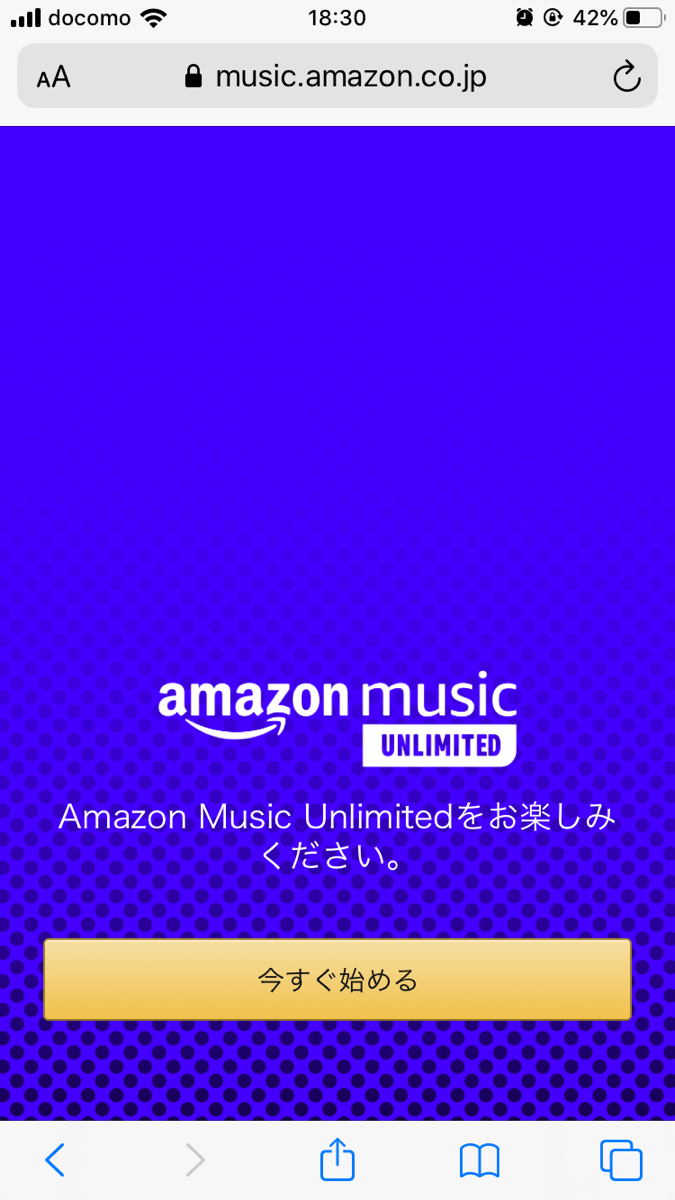
ページが移動するので「今すぐ始める」をタップして次へ進みます。
「今すぐ聴く」をタップ
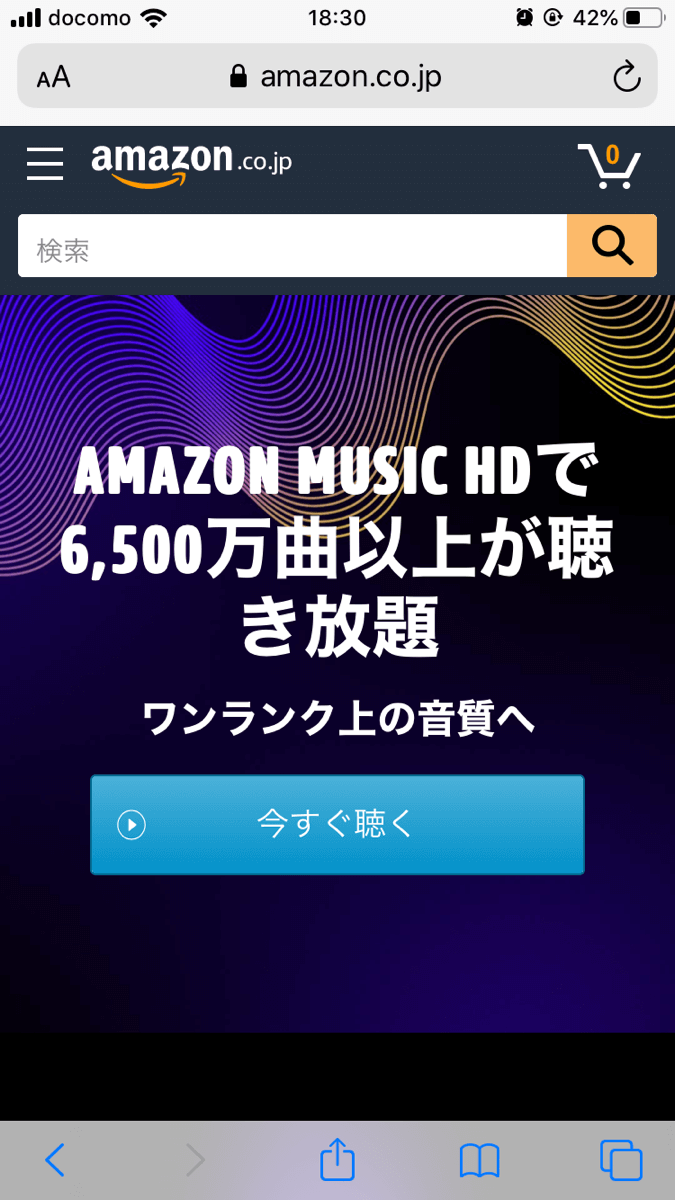
「今すぐ始める」をタップしてページが移動すると、「今すぐ聴く」というボタンが現れるので、こちらをタップします。タップするとAmazon Musicのアプリをインストールされている場合はアプリが展開されます。
アプリをインストール後、ログイン
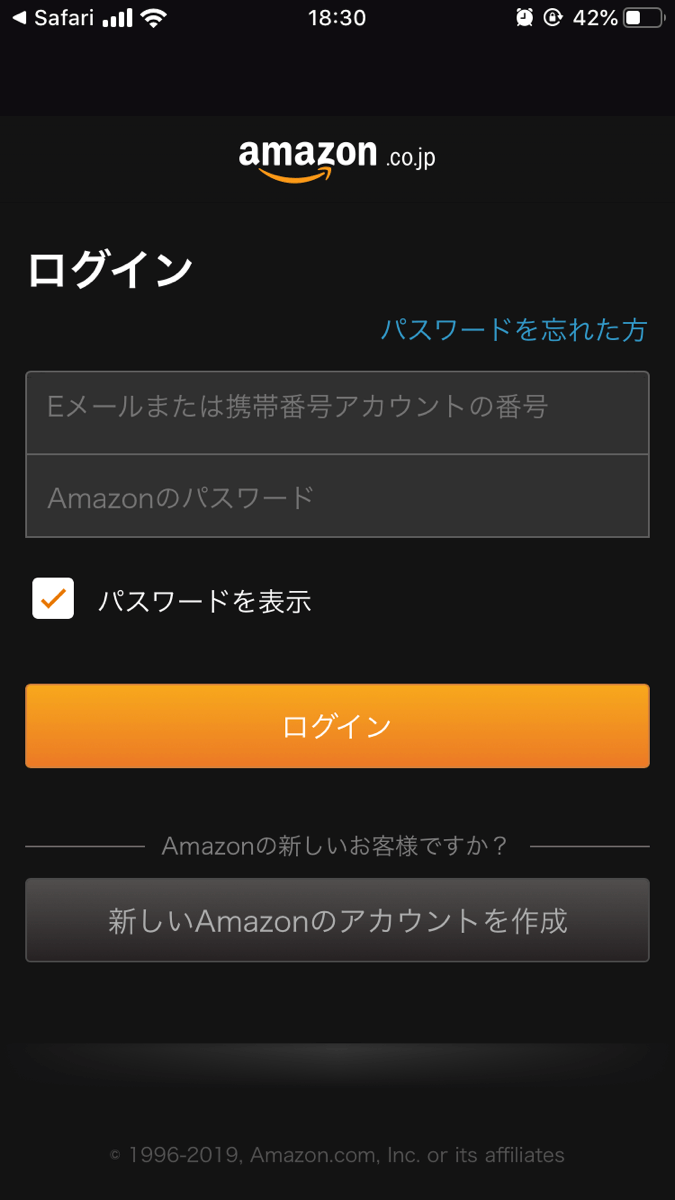
アプリでもAmazonへのログインを行います。ログインが完了するとアプリを利用することができるようになります。
Amazon Music HDの解約方法
Amazon Musicの設定から「会員登録をキャンセルする」をタップ
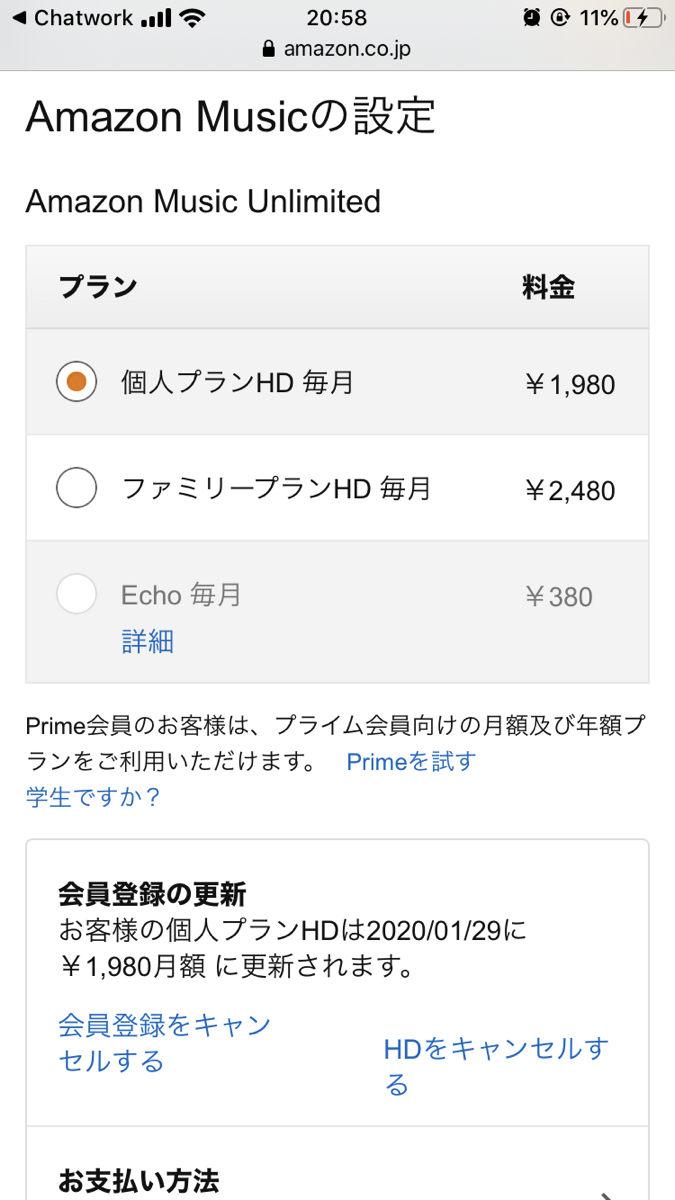
Amazon Music HDを解約するためには、Amazon Musicの設定というページへ行く必要があります。PCではAmazon Music HDへログインしていればメニューバーにリンクがあるのですぐにアクセスできますが、スマホの場合ハンバーガーメニューの中にもリンクがないので、検索してアクセスする必要があります。Amazon Musicの設定を開いたら、会員登録の更新の中に「会員登録をキャンセルする」というリンクがあるのでタップして次へ進みます。
解約理由を選択
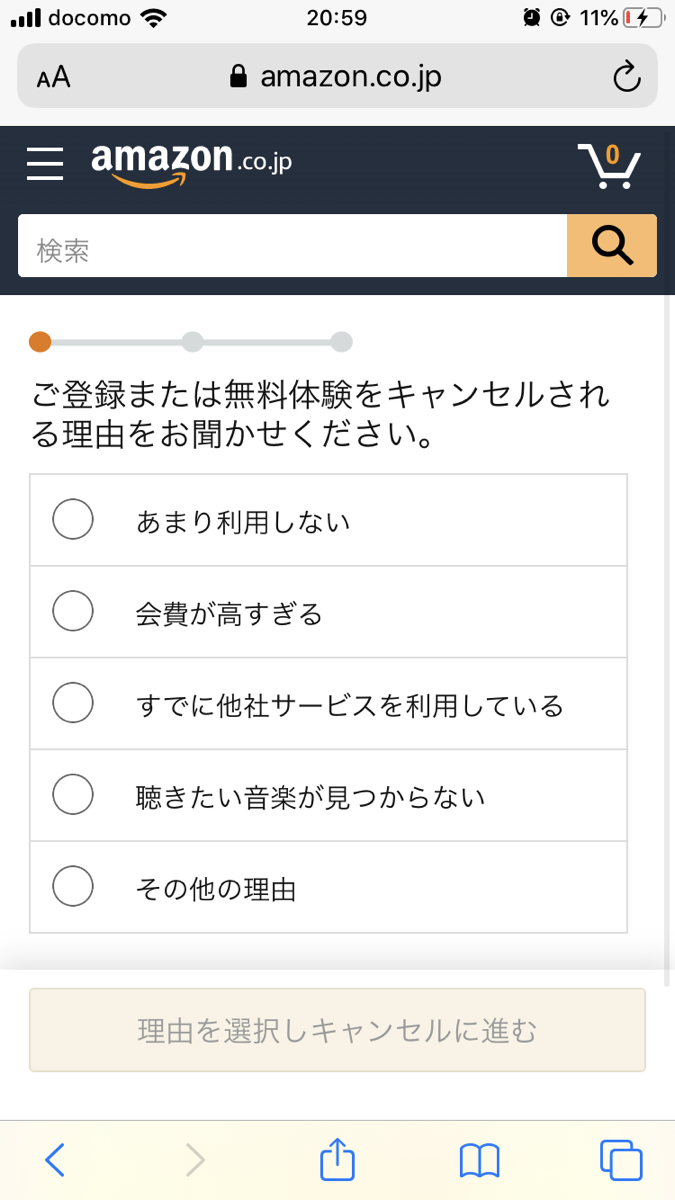
解約する理由を選択し、「理由を選択しキャンセルに進む」のボタンをタップして次へ進みます。
キャンセルに進むをタップ

次に表示される画面でも、キャンセルに進むをタップして指示に従えばAmazon Music HDの解約が完了します。